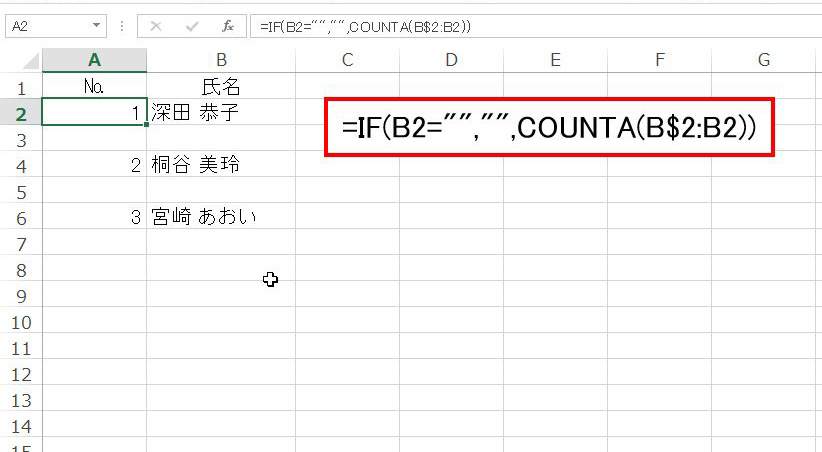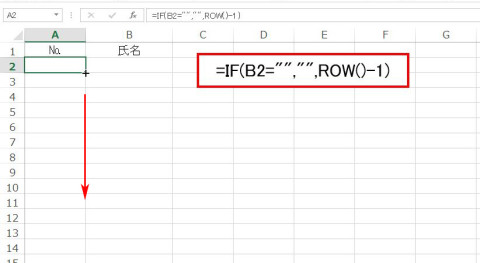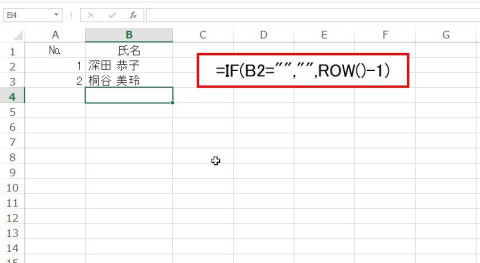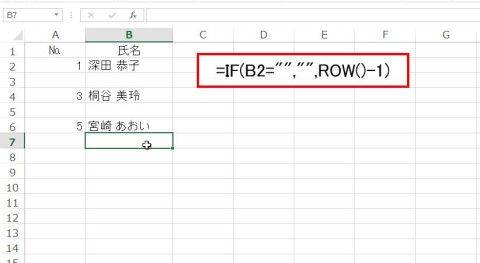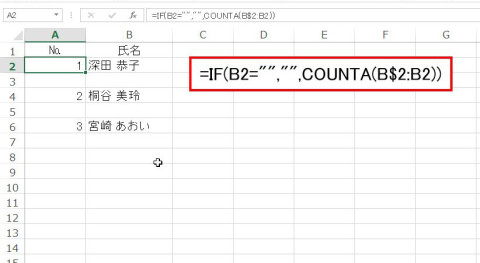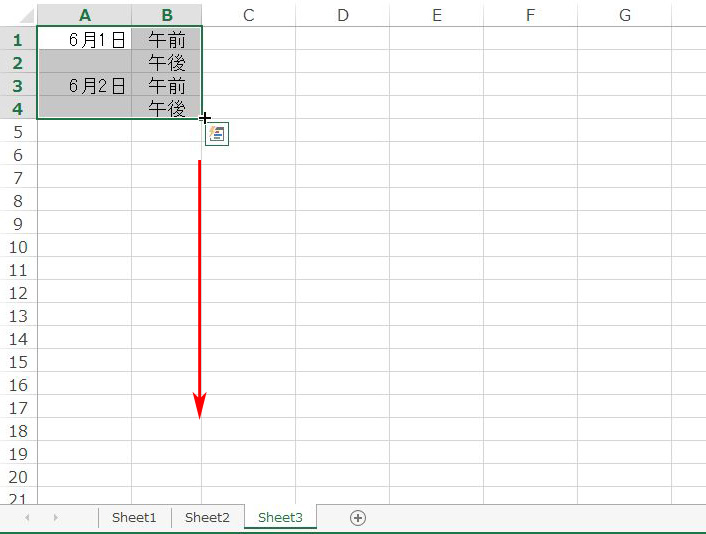こんにちは。
@OfficeTAKUです。
Excel連番チクルス 第6夜
今回は関数との合わせ技。
データを入力したら、隣のセルに連番が発生するようにしてみたいと思います。
IF関数とROW関数で簡単連番発生
エクセル連番チクルス Vol.4で紹介したROW関数とIF関数で簡単にできちゃいます。
B列のデータが入力されたらA列に連番がふられるようにしてみましょう。
しかし、これだと行を飛ばすと連番にはなりません
空白行が挟まってもちゃんと連番にするには、IF関数とCOUNTA関数で
COUNTA 関数
書式 COUNTA(値1, [値2], …)
空白ではないセルの数を数える
今回は引数を B$2:B2 としているので、下方向へコピーした時には B$2:B3、B$2:B4、・・・・と変化します
引数の範囲が B列の2行目から(数式が入力されている)その行のB列のセルまで、となります。